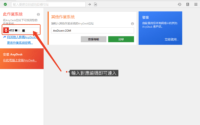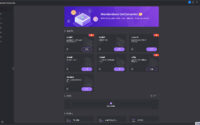Rufus 3.7 Beta USB啟動盤製作工具中文綠色版 免費下載
Rufus 是一個可以幫助格式化和創建可引導USB閃存盤的工具,比如USB 隨身碟,記憶棒等等。在如下場景中會非常有用:你需要把一些可引導的ISO格式的鏡像(Windows,Linux,UEFI等)創建成USB安裝盤的時候、你需要使用一個還沒有安裝操作系統的設備的時候、你需要從DOS系統刷寫BIOS或者其他固件的時候、你需要運行一個非常底層的工具的時候。Rufus 麻雀雖小,五臟俱全,體積雖小,功能全面。
哦,對了,Rufus 還非常快,比如,在從ISO鏡像創建Windows 7 USB安裝盤的時候,他比UNetbootin,Universal USB Installer 或者Windows 7 USB download tool 大約快2倍。當然,在創建Linux 可引導USB設備的時候也比較快。
使用方法
- 下載操作系統的ISO鏡像文件 點我下載ISO檔案
- 將準備製作的U盤插到電腦上,並備份好U 盤的資料,下面的操作將會完全清除掉U盤全部內容
- 運行Rufus USB 啟動盤製作軟件
- 在「設備」的下拉選項裡選中該U 盤的盤符
- 勾選「創建一個啟動盤使用」選項,並點擊後面的「光驅」小圖標選擇你下載的ISO 鏡像文件
- 沒特殊需求的話,取消「檢查設備壞塊」、勾選上「快速格式化」,這樣可以省下大量的製作等待時間
- 點擊「開始」按鈕即會開始進行啟動盤的製作
一些格式的說明
- 對DOS支持的說明:如果你創建了一個DOS啟動盤,但是沒有使用美式鍵盤,Rufus 會嘗試根據設備選擇一個鍵盤佈局,在那種情況下推薦使用FreeDOS(默認選項)而不是MS-DOS,因為前者支持更多的鍵盤佈局。
- 對ISO支持的說明:Rufus v1.10 及其以後的所有版本都支持從ISO 鏡像(.iso) 創建可引導USB。通過使用類似CDBurnerXP 或者ImgBurn 之類的免費CD鏡像燒錄程序,可以非常方便的從實體光盤或者一系列文件中創建ISO 鏡像。
- 對UEFI 和GPT 支持的說明:從1.3.2 版本開始,Rufus 支持UEFI 以及GPT 格式的安裝媒介,也就是說,你可以在完全在EFI 模式安裝Windows 7,Windows 8 或者Linux。當然,因為操作系統的限制,Windows XP 系統下沒有辦法創建UEFI 的可引導磁盤,只能使用MBR 模式,需要Windows Vista 或者更新的操作系統才可以。
更新日誌
最終確定Debian和Ubuntu的持久分區支持:-具有持久性的Debian應該與最近的“Debian Live”ISO一起開箱即用。-具有持久性的Ubuntu也應該使用2019.08.01 ISO後工作* IF *。注意,因為bug#1489855,嘗試使用已發布的Ubuntu ISO持久化,在2019年8月之前只會在開機期間導致救援模式–你已被警告!-其他發行版可以使用持久性,只要它們使用類似Debian或類似Ubuntu方法,並且,在類似Ubuntu的情況下,如果他們使用casper與#1489855錯誤修復。
添加作弊模式(<Alt>)以在*某些*操作上切換百分比/速度/ ETA [實驗]
在日誌中報告SuperSpeed +設備(加入USB-IF,只需添加“Ludicrous Speed”!)
在START上清除UI複選框(擴展標籤,舊BIOS的修復)
修復創建Windows To Go驅動器時“無法裝入GUID卷”的回歸
修復Windows 7上空標籤的“卷標無效”錯誤
在獨立的ext2 / ext3格式化期間修復過時的進度條
禁用Pop_OS的ISO模式
其他修飾和內部改進